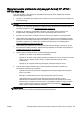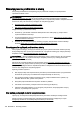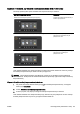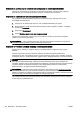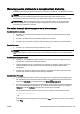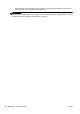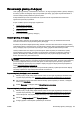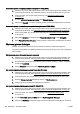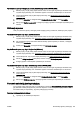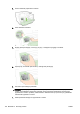User's Guide
Rozwiązywanie problemów z zarządzaniem drukarką
W niniejszej części opisano rozwiązania typowych problemów związanych z zarządzaniem drukarką.
UWAGA: Aby można było skorzystać z wbudowanego serwera WWW, drukarka musi być
podłączona do sieci przewodowej (Ethernet) lub bezprzewodowej. Nie możesz używać
wbudowanego serwera internetowego, jeśli drukarka jest podłączona do komputera kablem USB.
WSKAZÓWKA: Możesz odwiedzić stronę pomocy technicznej online firmy HP pod adresem
www.hp.com/support, aby uzyskać informacje i narzędzia pomocne przy rozwiązywaniu wielu
powszechnych problemów z drukarką.
Nie można otworzyć wbudowanego serwera internetowego
Sprawdź ustawienia sieciowe
●
Sprawdź, czy do podłączenia drukarki do sieci nie został użyty kabel telefoniczny lub kabel
skrosowany.
●
Sprawdź, czy kabel sieciowy jest stabilnie podłączony do drukarki.
●
Sprawdź, czy koncentrator, przełącznik lub router sieciowy jest włączony i poprawnie działa.
Sprawdź komputer
●
Sprawdź, czy używany komputer jest podłączony do sieci.
UWAGA: Aby korzystać z serwera EWS, drukarka musi być podłączona do sieci. Nie możesz
używać wbudowanego serwera internetowego, jeśli drukarka jest podłączona do komputera kablem
USB.
Sprawdź przeglądarkę internetową
●
Upewnij się, że przeglądarka spełnia minimalne wymagania systemowe. Więcej informacji o
wymaganiach systemowych zawiera plik Readme.
●
Jeśli przeglądarka korzysta z ustawień proxy do łączenia z Internetem, spróbuj wyłączyć te
ustawienia. Więcej informacji na ten temat można znaleźć w dostępnej dokumentacji
przeglądarki.
●
Sprawdź, czy JavaScript i pliki cookie są włączone w przeglądarce. Więcej informacji na ten
temat można znaleźć w dostępnej dokumentacji przeglądarki.
Sprawdź adres IP drukarki
●
W celu sprawdzenia adresu IP drukarki uzyskaj jej adres IP, drukując stronę konfiguracji sieci.
Na wyświetlaczu panelu sterowania drukarki dotknij opcji
(Komunikacja bezprzewodowa),
dotknij opcji Ustawienia, a następnie dotknij opcji Drukuj konfigurację sieci.
●
Za pomocą polecenia ping sprawdź adres IP drukarki z poziomu wiersza polecenia (Windows)
lub w programie Network Utility (Mac OS X) (program Network Utility znajduje się w folderze
Narzędzia w folderze Aplikacje na najwyższym poziomie dysku twardego).
Na przykład jeśli adresem IP jest 123.123.123.123, to w wierszu poleceń Windows wpisz:
C:\Ping 123.123.123.123
- lub -
W programie Network Utility (Mac OS X) kliknij kartę Ping, wpisz w polu 123.123.123.123 i kliknij
opcję Ping.
PLWW Rozwiązywanie problemów z zarządzaniem drukarką 159